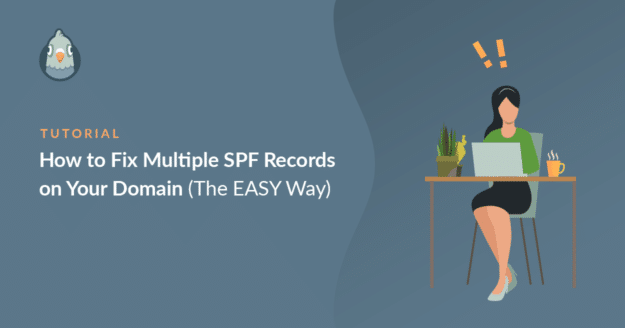AI Zusammenfassung
Musst du mehrere SPF-Einträge auf deiner Domain korrigieren?
SPF-Datensätze sind TXT Typ Datensätze, die mit v=spf1. Mehrere SPF-Einträge können dazu führen, dass deine E-Mails abgelehnt oder als Spam abgelegt werden. Deshalb solltest du sie in einer Zeile zusammenfassen.
Wir zeigen dir, wie das geht - auf die einfache Art.
- Ist SPF für WordPress-E-Mails erforderlich?
- Ist SPF für jeden Mailer in WP Mail SMTP erforderlich?
- Was passiert, wenn du mehr als 1 SPF-Eintrag hast?
- Auf mehrere SPF-Einträge prüfen
- Wie man mehrere SPF-Einträge in einen TXT-Eintrag einfügt
- Gmail 2024-25 Bulk-Sender-Regeln, die SPF beeinträchtigen
- Teste deine zusammengefassten SPF-Einträge
- Was ist, wenn ich trotzdem einen Fehler sehe?
Repariere deine WordPress-E-Mails jetzt
Was passiert, wenn du mehr als 1 SPF-Eintrag hast?
Wenn du mehrere separate SPF-Einträge für eine einzige Domain hast, schlagen deine E-Mails bei der SPF-Authentifizierung fehl und geben einen PermError zurück.
Laut einer Studie der Cornell University aus dem Jahr 2025 veröffentlichen 56,5 % der Domains SPF-Einträge, aber 2,9 % sind fehlerhaft, einschließlich doppelter Einträge.

Du weißt vielleicht nicht einmal, dass deine SPF-Einträge ungültig sind. Wenn du zwei oder mehr hast, werden sie oft alle ignoriert, was sich negativ auf die Zustellbarkeit deiner E-Mails auswirkt.
Die einfache Lösung besteht darin, diese mehreren TXT-Einträge in einer einzigen Zeile zusammenzufassen. Dieses Problem ist leicht zu lösen, und es dauert nur ein paar Minuten, um deine SPF-Einträge zu kombinieren.
Wie man mehrere SPF-Einträge repariert
Als erstes überprüfen wir deine DNS-Einträge mit einem kostenlosen Online-Tool.
Auf mehrere SPF-Einträge prüfen
Wir beginnen mit einem kostenlosen Tool namens MXToolbox, um deine DNS-Einträge auf mehr als einen SPF-Eintrag zu prüfen.
Dazu gibst du deinen Domainnamen in das Feld ein und klickst auf die Schaltfläche SPF Record Lookup.
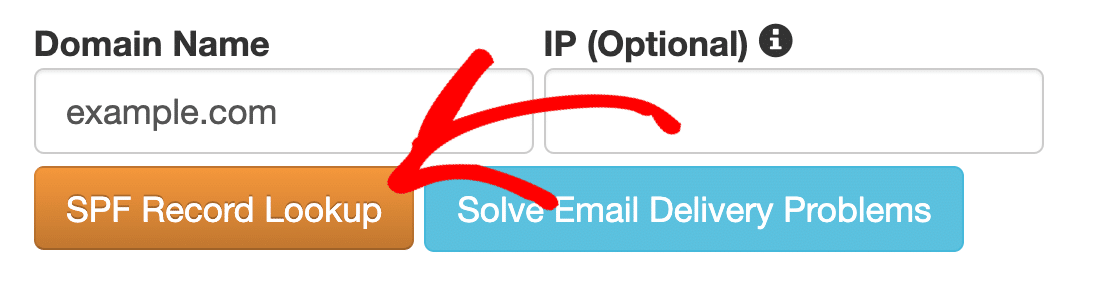
Wenn du mehr als 1 SPF-Regel eingerichtet hast, siehst du die Meldung Mehr als ein Datensatz gefunden. Die SPF-Datensätze werden oben in den roten Balken angezeigt.
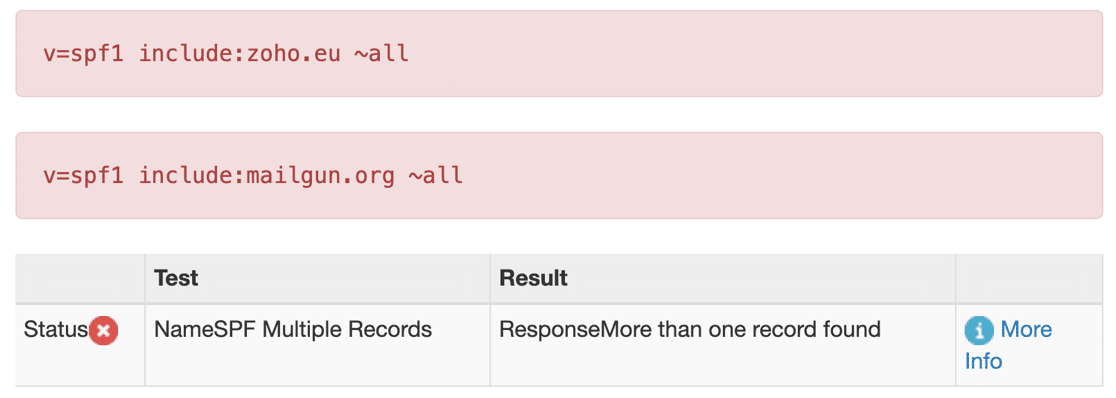
Wie du sehen kannst, beginnen 2 Zeilen mit v=spf1weshalb wir einen Fehler sehen. Ein empfangender Mailserver weiß nicht, welche Regel er befolgen soll, und ignoriert daher beide.
Um das Problem mit deinen SPF-Einträgen zu lösen, werden wir die DNS-Einträge deiner Domain bearbeiten und mehrere SPF-TXT-Einträge zu einem einzigen zusammenfassen.
Du musst das Kontrollpanel des Unternehmens öffnen, das dein DNS hostet. In den meisten Fällen werden die DNS-Einträge von:
- Dein Domain-Registrar (das Unternehmen, bei dem du deinen Domainnamen gekauft hast)
- Der Webhosting-Anbieter, den du nutzt, wenn du dein Hosting und deine Domain im Paket gekauft hast
- Ein CDN-Anbieter, wenn du dich für ein CDN entschieden hast. Cloudflare ist ein Beispiel dafür.
Vielleicht hast du deinen DNS bereits bearbeitet, als du DMARC-, SPF- und DKIM-Einträge für deinen Transaktions-E-Mail-Anbieter erstellt hast. Wir wiederholen diesen Vorgang, damit du deine SPF-Einträge jetzt zusammenführen kannst.
Beispiel 1: SPF-Einträge bei Cloudflare
Das Bedienfeld jedes Anbieters sieht etwas anders aus.
Wir zeigen dir zuerst, wie du mehrere SPF-Datensätze mit Cloudflare bearbeiten kannst. Logge dich zunächst ein und wähle die Domain aus, die du bearbeiten möchtest.

Du wirst deinen gesamten DNS aufgelistet sehen. Suche nach den TXT-Einträgen, um die Duplikate zu finden.

Wenn dein DNS nicht so aussieht, versuchen wir einen anderen Weg, um die richtigen Datensätze zu finden.
Beispiel 2: SPF-Einträge bei Bluehost
Bluehost verwendet cPanel, also sollte dieses Beispiel leicht nachzuvollziehen sein, wenn du einen ähnlichen Hoster verwendest.
Melde dich zunächst in deinem Hosting-Kontrollzentrum an. Klicke im Menü auf der linken Seite auf Domains.
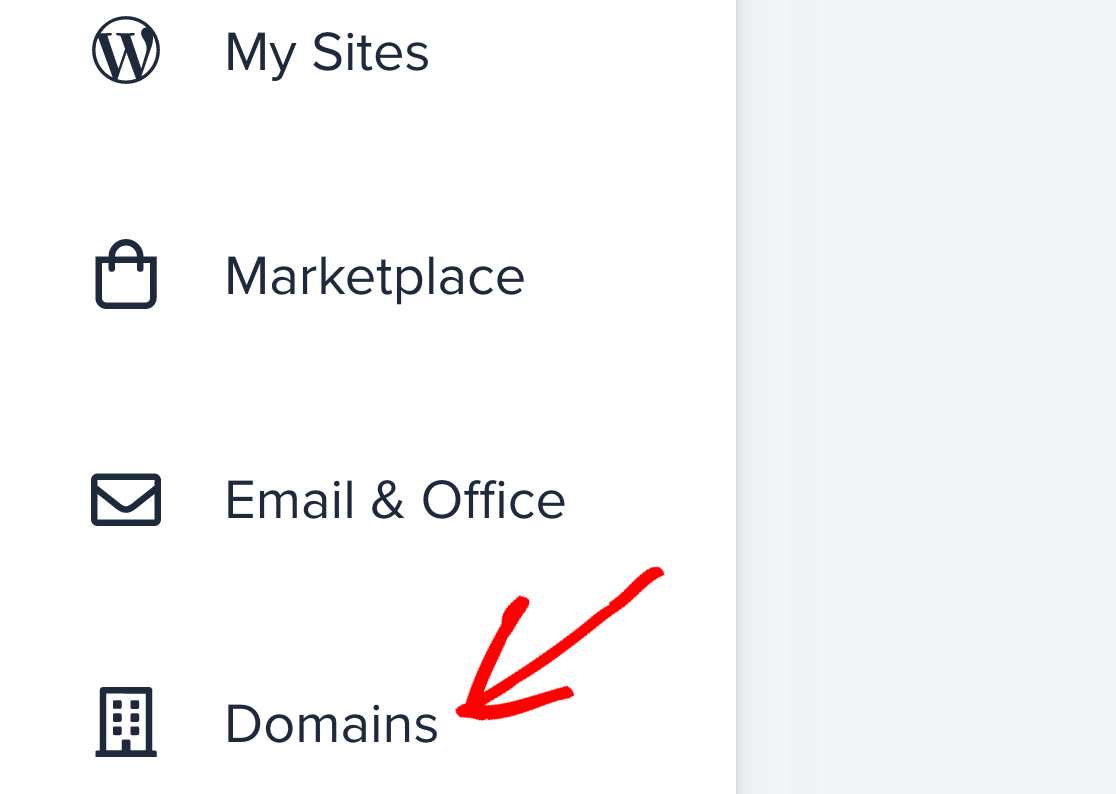
Klicke in der Liste auf das Dropdown-Menü Verwalten neben der Domain, die du bearbeiten möchtest.
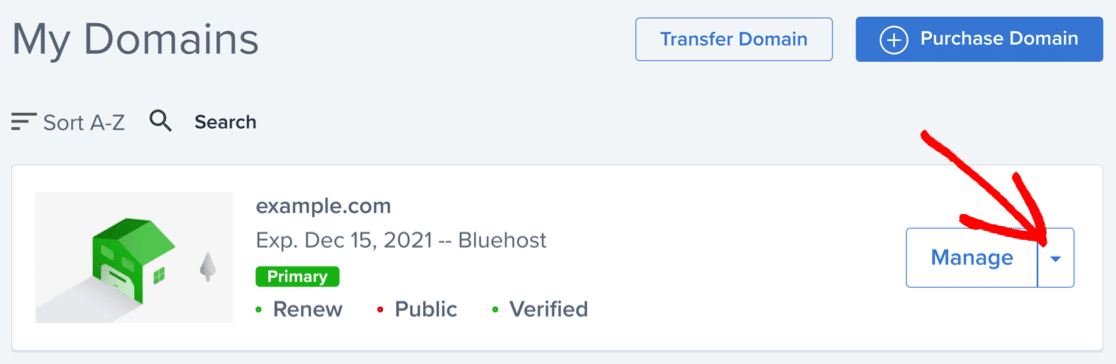
Klicke im Menü, das sich öffnet, auf DNS.
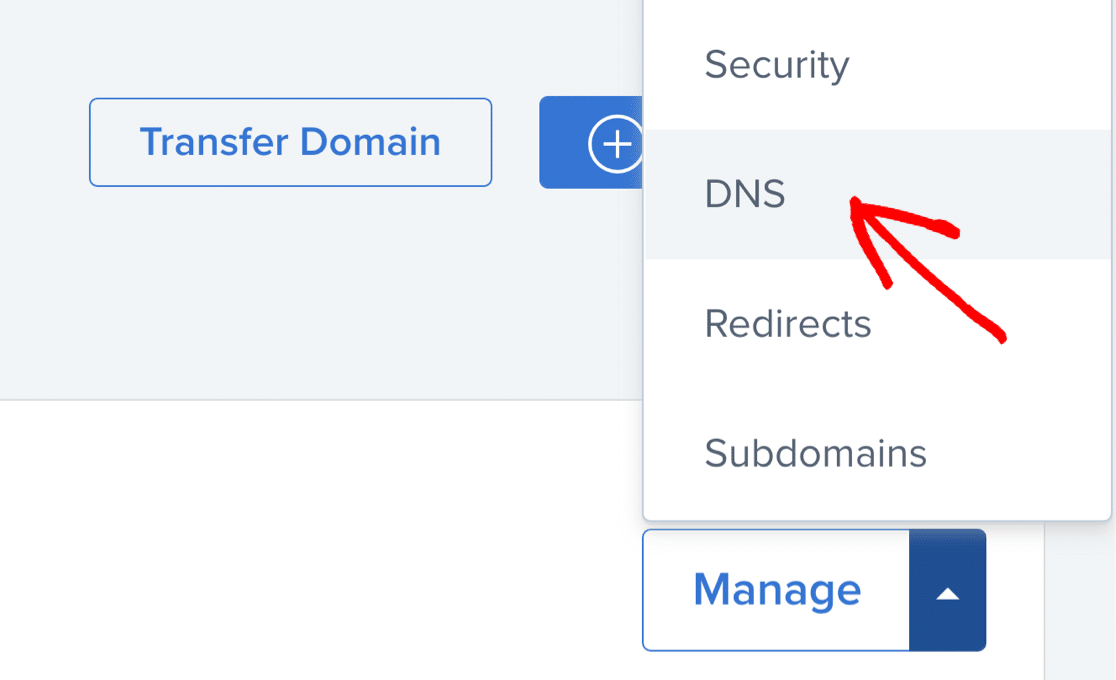
Scrolle nun nach unten, bis du deine TXT-Einträge findest. In diesem Abschnitt siehst du die SPF-Einträge.
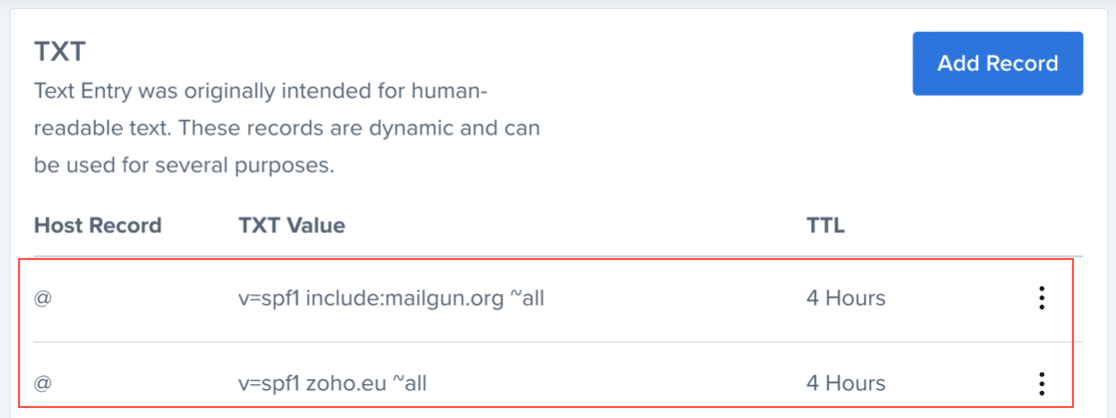
Auch hier kann es sein, dass deine DNS-Einträge in einem anderen Format angezeigt werden, aber die meisten cPanel-Hosts haben ähnliche Menüs mit unterschiedlichen Farben (Skins). Auch wenn dein Hosting-Account etwas anders aussieht, sollten dir die obigen Screenshots helfen, sie zu finden. Wenn nicht, wende dich an deinen Hoster.
Wie man mehrere SPF-Einträge in einen TXT-Eintrag einfügt
Jetzt verwenden wir die richtige Syntax, um alle SPF-Einträge in einem TXT-Eintrag zusammenzufassen. So kannst du mehrere IPs oder Domänen in einem Eintrag verwenden und den Fehler von vorhin beheben.
Wir verwenden in diesem Beispiel Cloudflare, aber die Schritte sind bei den meisten Hosts und Registraren ähnlich.
Sieh dir die DNS-Zone an und suche die erste SPF-Regel. Klicke auf Bearbeiten.
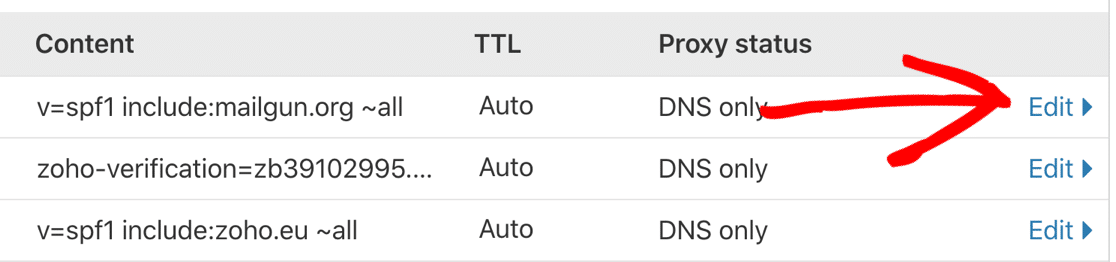
Kopiere die bestehende Regel in ein leeres Textdokument auf deinem Desktop, damit du sie in einer Sekunde wieder greifen kannst.
Lösche nun diesen Eintrag aus deinem DNS.
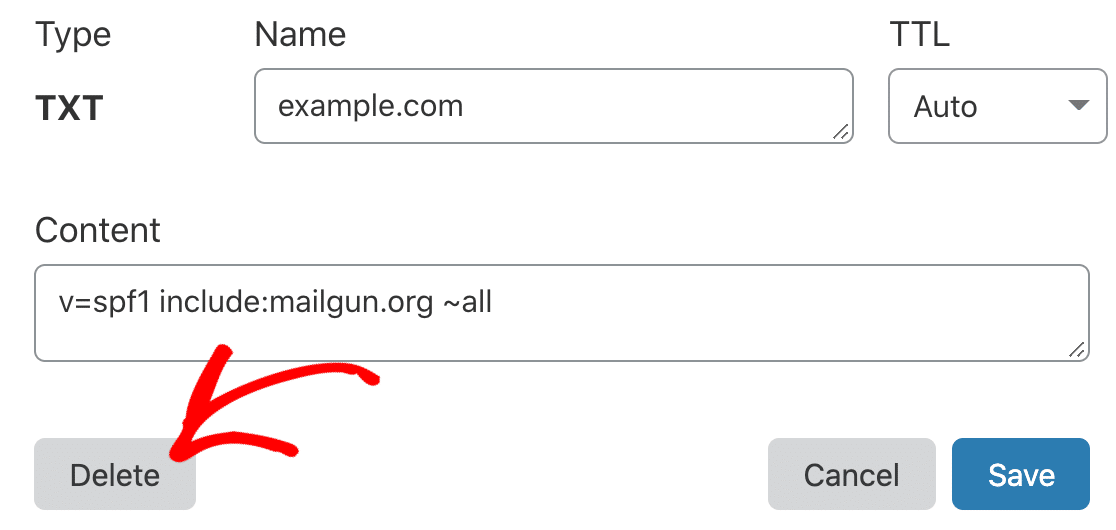
Bei Bluehost kannst du den Datensatz löschen, indem du auf das Symbol rechts mit den 3 Punkten und dann auf Entfernen klickst.
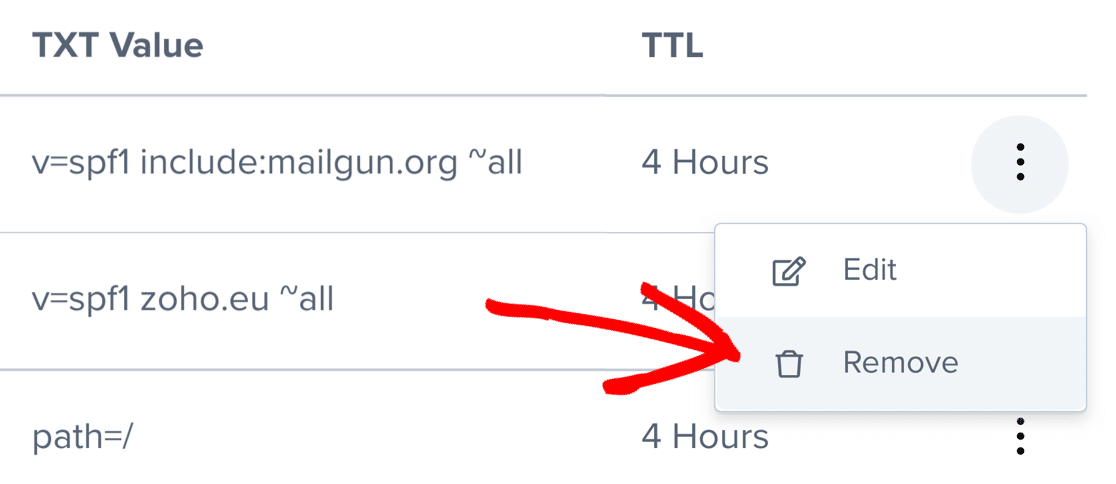
Für den Rest dieser Schritte wechseln wir wieder zu Cloudflare, um es einfacher zu machen.
Klicke auf Bearbeiten neben dem zweiten SPF-Eintrag.

Jetzt fügen wir den SPF-Datensatz aus deiner Textdatei in diese Datei ein.
Ein SPF-Datensatz hat 3 Abschnitte: die Erklärung, die erlaubten IPs oder Domains und eine Durchsetzungsregel. Wir kombinieren die Datensätze also wie folgt:
- Erklärung: Beginnen Sie Ihren SPF-Eintrag mit
v=spf1(verwende dies nicht noch einmal in der Regel - es darf nur einmal erscheinen, am Anfang) - Erlaubt ist: Hinzufügen einer
includeLookup für jede Domain, etwa so:include:zoho.eu include:mailgun.org - Durchsetzungsregel: Beende den Datensatz mit einer
~allAnweisung (auch hier gilt: nur am Ende der Regel verwenden und nur einmal hinzufügen)
Nachdem wir die SPF-Regeln kombiniert haben, sieht unser kombinierter Datensatz wie folgt aus:
v=spf1 include:zoho.eu include:mailgun.org ~all
Mach weiter und speichere deinen SPF-Eintrag.
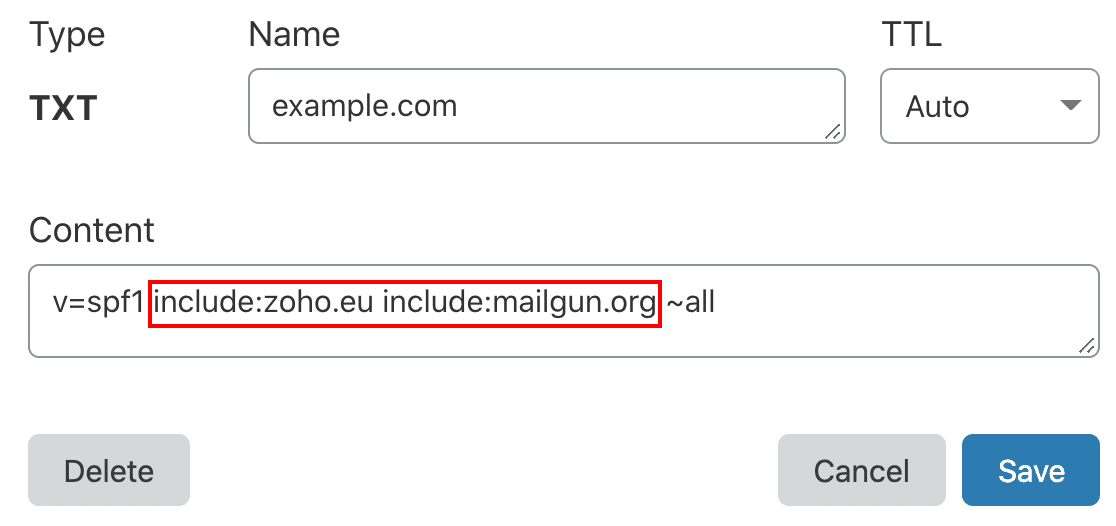
Solange du nur 1 Erklärung am Anfang und 1 Durchsetzungsregel am Ende hast, kannst du bei Bedarf weitere Domains einfügen. Achte nur darauf, dass du sie in einer einzigen Zeile formatierst. Hier ist ein Beispiel:
v=spf1 include:zoho.eu include:spf.brevo.com include:mailgun.org ~all
Du kannst den Rekord zwar immer weiter ausbauen, aber bedenke, dass es einige Grenzen gibt:
- Die Anweisung kann maximal 10 Domain-Lookups enthalten (z.B.
include) - Die Anweisung muss weniger als 255 Zeichen lang sein.
- Du kannst lange Regeln in zitierfähige Stücke aufteilen; bleibe nur unter der 512-Byte-Obergrenze für DNS-Pakete.
Vergiss nicht zu speichern, bevor du weitermachst.
Gmail 2024-25 Bulk-Sender-Regeln, die SPF beeinträchtigen
Ein Hinweis für Absender mit hohem Volumen: Wenn du mehr als 5.000 Gmail-Empfänger pro Tag erreichst, reicht SPF allein nicht mehr aus. Google erzwingt jetzt die drei unten aufgeführten Prüfungen - wenn du eine davon verpasst, kann deine E-Mail mit einer Ratenbeschränkung versehen, zurückgestellt oder gelöscht werden.
- SPF oder DKIM müssen mit deiner From: Domain übereinstimmen - Der Bereich, der in der
From:Kopfzeile muss übereinstimmen entweder die SPF- oder DKIM-Domäne, um den DMARC-Abgleich zu erfüllen. Siehe Google-Regel - Senden über TLS und Hinzufügen von ARC für weitergeleitete Mails - Gmail verlangt jetzt TLS für SMTP-Verbindungen und erwartet ARC-Header für alles, was du über ein Gateway oder eine Mailing-Liste weiterleitest. Offizielle Richtlinien
- Halte die von Nutzern gemeldete Spam-Rate unter 0,3 % - Öffne die Google Postmaster Tools und beobachte das Diagramm "Spam Rate". Wenn sie auf 0,30 % oder mehr ansteigt, verlierst du die Berechtigung für die Gmail-Minderung.
Teste deine zusammengefassten SPF-Einträge
Es kann bis zu 48 Stunden dauern, bis sich DNS-Änderungen ausbreiten, obwohl Cloudflare-Änderungen oft schon nach wenigen Minuten wirksam werden.
Wenn du eine Weile gewartet hast, überprüfe deinen Domainnamen erneut in MXToolbox.
Du solltest jetzt eine ähnliche Meldung wie diese sehen.
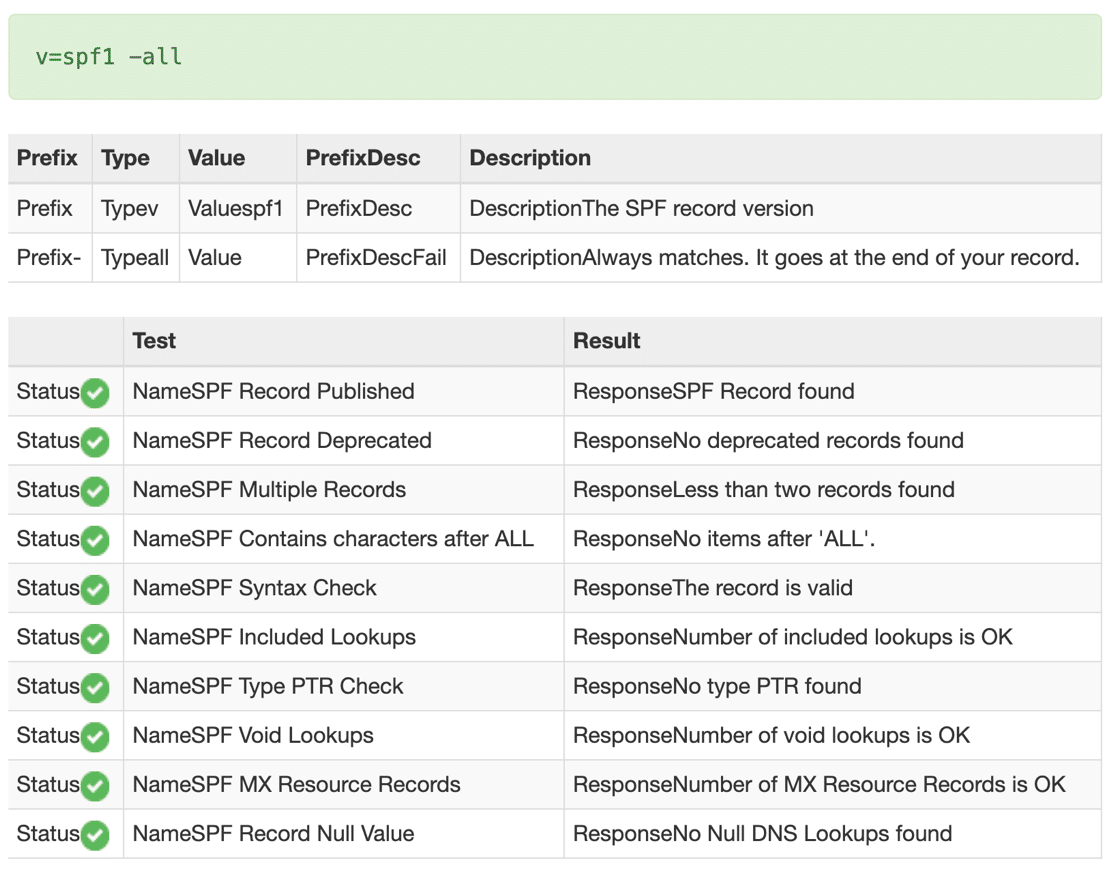
Und das war's! Du hast das Problem mit den mehreren SPF-Einträgen auf deiner Domain erfolgreich gelöst.
Was ist, wenn ich trotzdem einen Fehler sehe?
Wenn du immer noch einen Fehler siehst wie too many lookupskann es sein, dass für jede Domain in deinem SPF-Eintrag mehrere Abfragen stattfinden. Mit anderen Worten: Jede Domain hat ihre eigene include Anweisungen und die Gesamtzahl überschreitet die zulässige Höchstzahl.
Du kannst dies lösen, indem du deinen SPF-Eintrag abflachst.
Repariere deine WordPress-E-Mails jetzt
Häufig gestellte Fragen zu SPF-Einträgen
Zum Schluss noch ein paar Hintergrundinformationen zu SPF-Einträgen.
Was bedeutet SPF?
SPF steht für Sender Policy Framework. Die vollständige Spezifikation ist in einem technischen Dokument namens RFC4408 definiert.
Was macht ein SPF-Eintrag?
SPF validiert deine ausgehenden E-Mails, um Domain-Spoofing zu verhindern. Domain-Spoofing bedeutet, dass sich ein Spammer beim Versenden von Phishing- oder Malware-E-Mails als du ausgibt.
Wenn der Empfangsserver eine E-Mail von dir erhält, vergleicht er die Absenderdomäne mit dem SPF-Eintrag. Wenn die SPF-Prüfung fehlschlägt, kann der empfangende Server die E-Mail als Spam markieren oder sie zurückweisen.
Wie viele SPF-Einträge kann ich pro Domain haben?
Du kannst maximal 1 Eintrag für jede Domain haben. Beachte, dass Subdomains ihren eigenen Eintrag brauchen.
Ist SPF für WordPress-E-Mails erforderlich?
Ja, das ist es. E-Mail-Anbieter fangen an, E-Mails zu blockieren, die keine gültige Authentifizierung (SPF, DMARC und DKIM) haben. Google blockiert bereits E-Mails an Gmail-Adressen, und Yahoo führt ähnliche Regeln ein.
Standardmäßig fügt WordPress den E-Mails keine Authentifizierung hinzu, was dazu führt, dass deine E-Mails blockiert werden. Wenn du ein SMTP-Plugin wie WP Mail SMTP installierst und dann einen passenden SPF-Eintrag erstellst, hast du dieses Problem nicht.
Ist SPF für jeden Mailer in WP Mail SMTP erforderlich?
Er ist für die meisten erforderlich, aber nicht für alle. SPF ist erforderlich, wenn du es verwendest:
- SMTP.de
- Brevo
- Mailgun
- Sendgrid
- Google Arbeitsbereich
- Gmail, wenn es mit deiner eigenen benutzerdefinierten Domain verwendet wird
- Outlook, wenn du es mit deiner eigenen benutzerdefinierten Domain verwendest
- Zoho Mail, wenn es mit deiner eigenen benutzerdefinierten Domain verwendet wird
In WP Mail SMTP ist SPF nicht erforderlich für:
- Gmail-Adressen, die mit
gmail.comodergooglemail.com(mit anderen Worten: Google-E-Mail-Adressen, die nicht mit deiner eigenen benutzerdefinierten Domain verbunden sind) - Hotmail- oder Microsoft-E-Mail-Adressen, die mit
outlook.com - Zoho Mail Adressen, die mit
zohomail.com. - Alle Absender, die in Postmark, SparkPost oder SendLayer eingerichtet sind.
Wenn du SPF nicht hinzufügst, wenn es gebraucht wird, kann WP Mail SMTP dir eine Warnung anzeigen:
Action Needed: It doesn't look like the SPF record required by Google has been added to your domain. Please check out Google's SPF guide for details on how to add this record to your domain's DNS.
Was passiert, wenn ich keine SPF-Datensätze habe?
Einige E-Mail-Anbieter benötigen keine SPF-Einträge, so dass dies kein Problem sein dürfte. Bei Postmark musst du zum Beispiel nur DKIM einrichten.
Wenn deine Software SPF benötigt, wird das in der Dokumentation angegeben.
Wenn SPF erforderlich ist und du es nicht eingerichtet hast, suchen Mailserver nach einem DMARC-Eintrag, um herauszufinden, was sie mit der E-Mail machen sollen. Sei gewarnt: Wenn du dich auf DMARC verlässt, werden deine E-Mails wahrscheinlich im Junk-E-Mail-Ordner landen.
Wie kommt es, dass ich mehrere SPF-Einträge habe?
Mehrere SPF-Datensätze werden oft aus Versehen hinzugefügt. Du könntest zum Beispiel mehr als einen haben, weil:
Du verwendest verschiedene Dienste für verschiedene Arten von E-Mails: Du könntest zum Beispiel Brevo verwenden, um WordPress-E-Mails mit WP Mail SMTP zu versenden, und einen anderen Anbieter wie SMTP.com, um E-Mails für deine E-Mail-Marketingliste zu bearbeiten.
Du hast den E-Mail-Anbieter gewechselt: Wenn du deinen E-Mail-Dienstleister wechselst (zum Beispiel von SMTP.com zu Brevo), hast du vielleicht vergessen, den ersten SPF-Eintrag zu entfernen, bevor du einen neuen hinzufügst.
Wenn ich mehrere SPF-Einträge habe, funktioniert meine Test-E-Mail in WP Mail SMTP trotzdem?
Das kann sein. Einige Kunden haben uns berichtet, dass sie immer noch Test-E-Mails in WP Mail SMTP erhalten, obwohl sie mehrere SPF-Einträge (oder gar keinen) haben. Das könnte daran liegen:
- Der empfangende Server kümmert sich im Hintergrund automatisch um mehrere SPF-Einträge, so dass du nicht merkst, dass es ein Problem gibt.
- Dein Mailer-Dienst benötigt ohnehin keine SPF-Einträge.
Es ist besser, dies nicht dem Zufall zu überlassen, da es später zu Problemen führen kann.
Gilt SPF auch für meine Subdomains?
Nein. Anders als DMARC gilt SPF nicht automatisch für alle deine Subdomänen. Du musst separate SPF-Einträge für Subdomains erstellen.
Was bedeutet "zu viele DNS-Suchvorgänge"?
Die von uns hinzugefügte Include-Anweisung wird DNS-Lookup genannt. SPF prüft jede Domain in der Regel. Es schlägt fehl, wenn du mehr als 10 hast.
Es kann sein, dass du die Fehlermeldung Too many lookups oder Maximum hop count exceeded siehst.
- Wenn du mehr als 10 Abfragen zu einer SPF-Regel hinzufügen musst, kannst du eine Subdomain hinzufügen und eine neue SPF-Regel für diese Subdomain erstellen, um dieses Limit zu umgehen.
- Wenn du nicht mehr als 10 hast, liegt das wahrscheinlich daran, dass jede Domain in deinem SPF-Eintrag abgefragt wird, und diese Domains haben mehrere
includeAnweisungen zu verwenden. Das Ergebnis ist, dass das DNS zu oft für die von dir eingegebenen Domains abgefragt wird. SPF-Abflachung wird dies lösen.
Erkundige dich außerdem bei deinem Anbieter. Er könnte eine andere SPF-Regel anbieten, wenn du mehr als einen seiner Dienste nutzt.
Was bedeutet -all vs ~all?
In einem SPF-Eintrag, -all bedeutet, dass alle E-Mails, die nicht mit den Domänen übereinstimmen, nicht zugestellt werden. Die ~all Die Durchsetzungsregel ist etwas weniger streng und sucht nach weiteren Bestätigungen.
Einige E-Mail-Anbieter empfehlen die Verwendung von ?all (was ein neutrales Ergebnis ergibt).
Wenn du Anweisungen mit unterschiedlichen Durchsetzungsregeln kombinieren musst, ist es sicher, wenn du ~all es sei denn, dein E-Mail-Anbieter empfiehlt eine andere Vorgehensweise.
Es ist sehr wichtig, dass du nicht verwenden +all in deinem SPF-Eintrag. Dadurch kann jeder im Internet deine Domain zum Versenden von Spam nutzen.
Brauche ich einen PTR-Eintrag?
Ja, du brauchst auch einen PTR-Eintrag, aber du musst ihn wahrscheinlich nicht selbst erstellen. Mehr darüber erfährst du in unserem Leitfaden zu PTR-Einträgen.
Was bedeutet SPF PermError?
Der PermError tritt auf, wenn ein E-Mail-Dienstleister den SPF-Eintrag deiner Domain nicht überprüfen kann. Das kann passieren, wenn du eine falsche Syntax in deinem SPF-Eintrag verwendest oder wenn du mehrere SPF-Einträge hast.
Um den PermError zu beheben, überprüfe deine Syntax und kombiniere deine SPF-Datensätze, wenn du mehr als einen hast.
Manchmal wird auch ein TempError angezeigt, was bedeutet, dass es ein temporäres Problem gab. In unserem Artikel zur Einrichtung der Postmaster Tools erfährst du, wie ein TempError aussieht.
Muss ich meine DKIM-Datensätze zusammenführen?
Nein - DKIM-Einträge müssen manchmal aufgeteilt werden, weil einige Anbieter nicht mit sehr langen Einträgen in deinem DNS umgehen können. Wenn du zwei Einträge siehst, ist das wahrscheinlich beabsichtigt. Mehr dazu erfährst du in unserem Artikel über das Aufteilen deines DKIM-Eintrags.
Repariere deine WordPress-E-Mails jetzt
Prüfe als Nächstes deinen DMARC-Eintrag
SPF ist eine von 3 E-Mail-Authentifizierungsmethoden, die dazu beitragen, die Zustellbarkeit zu verbessern und Spam zu verhindern. Die meisten E-Mail-Dienstleister verwenden SPF zusammen mit DKIM und DMARC.
Jetzt, wo du deinen SPF-Eintrag eingerichtet hast, kannst du in unserer einfachen Anleitung nachlesen, wie du einen DMARC-Eintrag erstellst. Er enthält ein DMARC-Beispiel, das du schnell kopieren und einfügen kannst.
Bist du bereit, deine E-Mails zu verbessern? Starten Sie noch heute mit dem besten WordPress SMTP-Plugin. Wenn du keine Zeit hast, deine E-Mails zu reparieren, kannst du gegen Aufpreis eine umfassende White Glove Setup-Unterstützung erhalten und es gibt eine 14-tägige Geld-zurück-Garantie für alle kostenpflichtigen Angebote.
Wenn dir dieser Artikel geholfen hat, dann folge uns bitte auf Facebook und Twitter für weitere WordPress-Tipps und -Anleitungen.